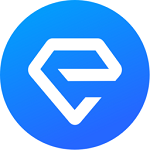uefi启动U盘如何安装系统 uefi启动u盘安装系统的方法
时间:2020-11-10 15:34:12
市面上多数电脑都是支持uefi启动,因为是新型启动方式,很多用户想要制作uefi启动U盘安装系统的话,就要先制作uefi启动U盘,然后在支持uefi电脑上设置从uefi启动才可以安装,那么uefi启动U盘如何安装系统呢?下面给大家分享一下uefi启动u盘安装系统的方法。
安装须知:
1、uefi启动U盘安装系统需要电脑支持UEFI模式,而且系统必须是64位系统
2、本文介绍的是uefi pe安装ghost win10,安装前需要格盘,务必备份转移硬盘所有数据
一、安装准备
1、支持UEFI启动的电脑,8G容量U盘
2、系统镜像下载:雨林木风ghost win10 64位安全纯净版v2019
二、启动设置
通过bios设置UEFI启动的方法
各品牌型号电脑的U盘装系统启动项热键快捷键
Secure Boot 设置为Disabled【禁用启动安全检查,这个最重要】
OS Optimized设置为Others或Disabled【系统类型设置】
CSM(Compatibility Support Module) Support设置为Yes或Enabled
UEFI/Legacy Boot Priority选择成UEFI First
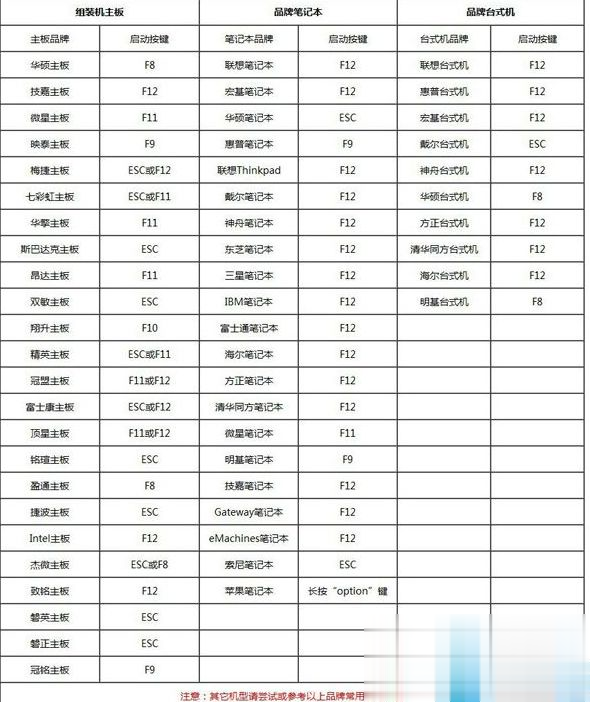
三、uefi启动U盘装系统步骤如下
1、制作好uefi pe启动U盘之后,将64位系统比如win10 64位iso镜像直接复制到U盘gho目录下;
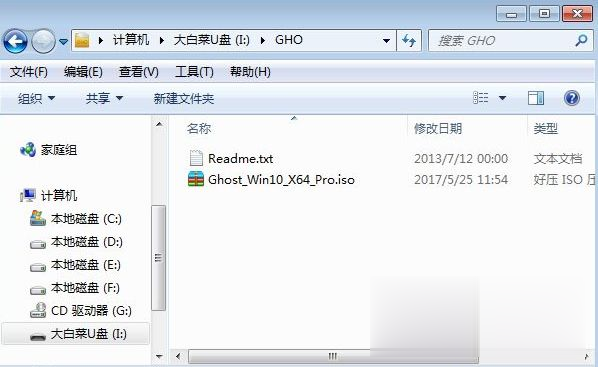
2、在支持uefi电脑上插入U盘,启动之后不停按F12或F11或Esc等快捷键,不同电脑启动键不同,在弹出的启动项选择框中,选择识别到的U盘选项,如果有带UEFI的启动项,要选择uefi的项,回车从uefi引导启动;
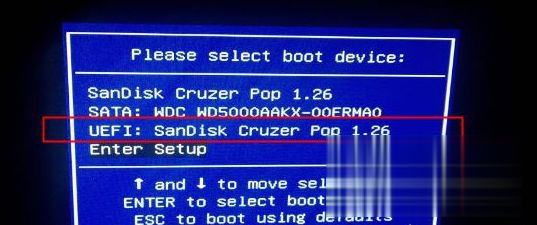
3、由于制作方式不同,有些uefi pe启动盘会直接进入pe系统,有些会先显示pe主菜单,如果显示下面这个界面,选择【02】回车运行win8PEx64正式版;
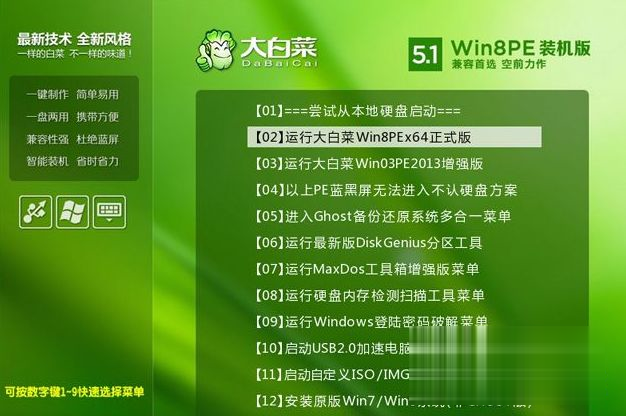
4、进入pe系统之后,双击桌面上的【DG分区工具】,右键选择硬盘,点击【快速分区】;
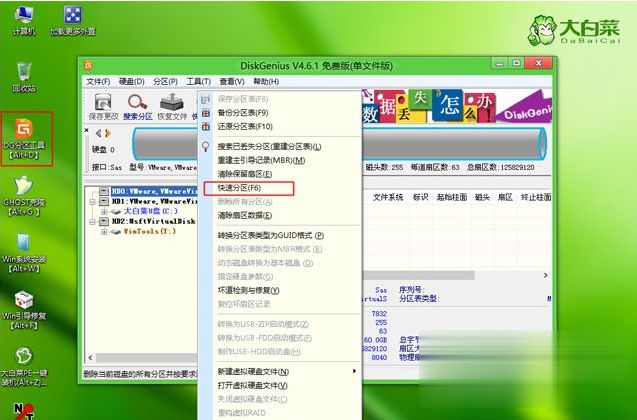
5、分区表类型选择【GUID】,也就是GPT,然后设置分区数目,设置系统盘的大小,建议50G以上,固态硬盘还需勾选【对齐分区到此扇区】,扇区数默认2048即可,确定;
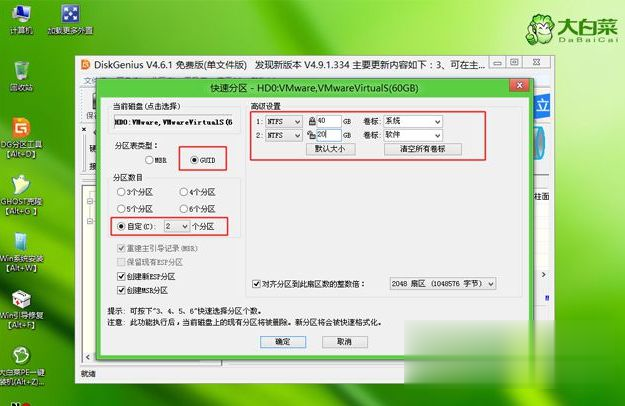
6、之后执行硬盘分区以及格式化过程,分区之后如图所示,gpt分区表会有ESP、MSR两个额外分区;
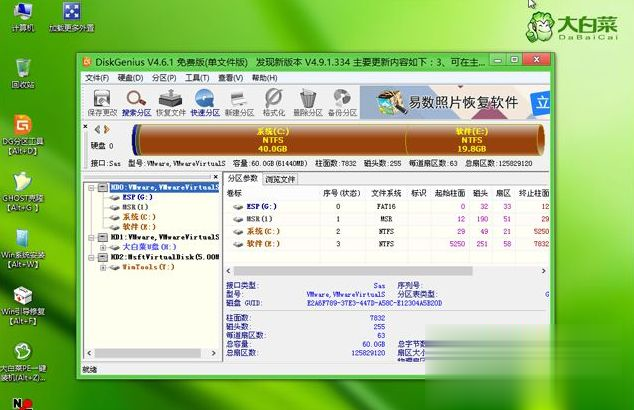
7、接着双击打开【大白菜PE一键装机】,GHO WIM ISO映像路径选择win10 x64 iso文件,然后点击下拉框,工具会自动提取到win10.gho文件,选择win10.gho文件;
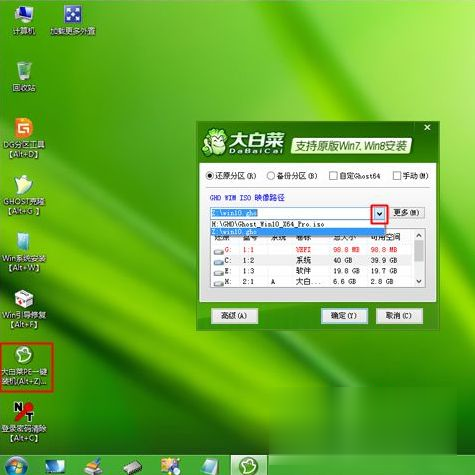
8、接着选择【还原分区】,选择win10系统安装位置,一般是C盘,如果不是C盘,根据卷标【系统】或硬盘大小来选择,点击确定;

9、弹出这个对话框,勾选完成后重启、引导修复这些选项,点击是执行下一步操作;

10、转到这个界面,执行win10系统安装到C盘的过程,等待进度条执行完成,一般2-5分钟左右;
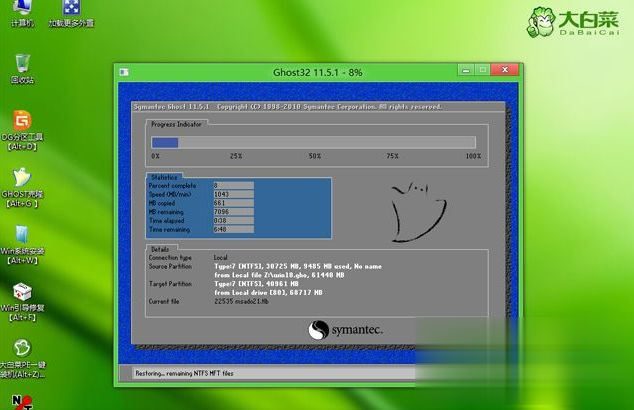
11、操作完成后,会提示电脑即将重启,默认是10秒后自动重启,或者点击是立即重启电脑;
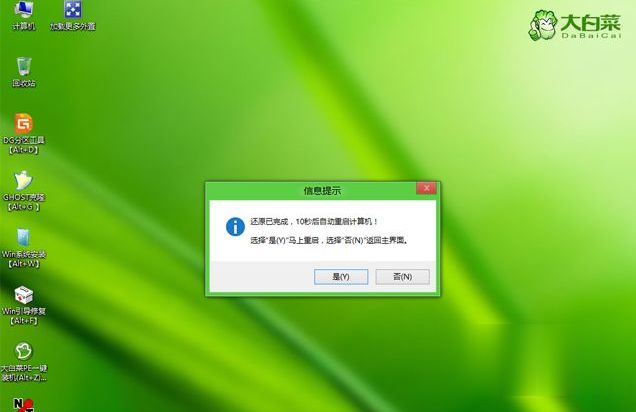
12、此时拔出U盘,会自动进入这个界面,继续执行win10系统组件安装和系统配置过程;

13、整个安装过程需要5-10分钟,在启动进入win10桌面之后,uefi启动U盘装系统过程完成。

上述就是uefi启动U盘如何安装系统的详细操作步骤,有需要的用户们可以按照上面的方法步骤来进行安装吧。

抖音终于等到响起了下课铃是什么歌?最近刷的呀的时候总是能刷到卡点视频,那么这个背景音乐是什么呢?完整版歌词又是什么样,想知道的就和小编一起看看吧。 抖音终于等到响起了

1.地下城(主要产出):地下城可是金币最重要的产出途径!大量的金币奖励事件以及金币筒,即便是挂机自动寻路也会获得丰厚的奖励。2.自由寻宝(主要产出):产出方式和宝石差不多,插高级钥匙就完事儿了。3.挑战模式-生存挑战:只要通关就能获得金币。
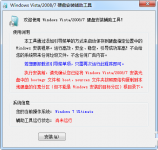
win7系统硬盘安装器 让你需光盘直接在硬盘上安装win7系统,使用这款之前你需要将windows7的iso映像文件放在非系统盘的根目录下,注意,是根目录,不要生成新的文件夹来放置映像文件,运

英雄联盟双城之战每周什么时候更新?2021年11月7日,《英雄联盟:双城之战》全球首映,前3集免费放出。那么我们在哪里可以看到双城之战的动画,双城之战后续会在什么时候更新呢?接
Win10系统更新攻略 作为全球最流行的操作系统之一, Win10 不断推出更新版本以提升系统稳定性和功能性。那么, Win10 系统如何更新呢?本文将带你轻松学会更新系统的正确姿势。 自动更新Win10系统 大多数用户会选择开启系统的自动更新功能,这样系统会在后台自动下载并

内存卡有u盘一样不管在生活中还是工作中都对我们有很大的帮助。但有时候我们使用内存卡的时候会遇到 内存卡读不出来 这种尴尬问题。内存卡读不出来怎么修复呢,不要担心,小编马上
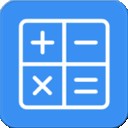
超级语音计算器app下载-超级语音计算器是个实现移动工具,由小佩工作室倾力打造。超级语音计算器除了实现普通的计算器功能之外,还具备了独特的语音发声技术,有助于加快计算时所需要的时间,让您专心于文稿的校对,而无需担心会按错数字,您可以免费下载安卓手机超级语

游戏介绍 飒漫画正式版 是8月推出的正式版,之前是飒漫画游戏的一个测试版本,想要继续玩飒漫画游戏的用户需要卸载之前的版本,重新安装飒漫画才能正式玩哦。飒漫画这个比较具有漫

完美球门下载,完美球门游戏是一款画风很清新的休闲闯关游戏,游戏中玩家需要完成进球任务,选择合适的发射角度才能完成关卡挑战,操作简单,点击发射即可,这个上手方面确实很容易,关卡很多,关卡的难度在提高,为了过关你就要努力了,发挥你的射球技术

忍者快跑下载,忍者快跑RunNinja-RunningGames》是一款经典的跑酷游戏,火柴人风格的跑酷游戏大家一定玩了不少,而乐趣就在各式各样的主题上,而这款游戏,将带你领略喜马拉雅冰雪风光,挑战跑酷的极限!
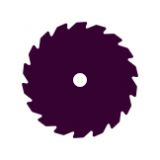
木工车间app是一款专为手动木制品从业者和爱好者打造的社区交流技术分享服务软件,大家可以随时在线与其他木制品大神进行技术层面的交流和谈论,一起分享自己的经验和心得,同时还可以将自己得意的作品分享到这里,让更多的小伙伴观赏。